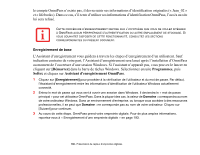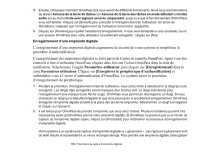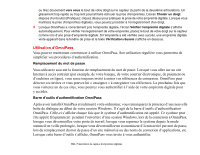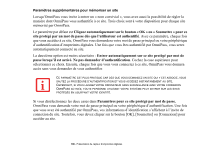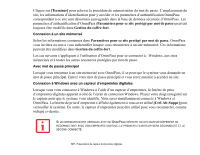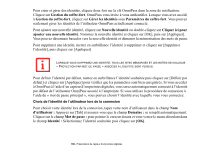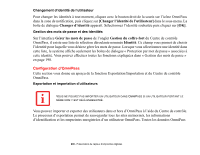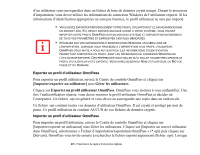Fujitsu T5010 T5010 User's Guide for Configuration A2Q - Page 398
site protégé par un mot de passe dès que l'utilisateur est authentifié
 |
UPC - 611343085182
View all Fujitsu T5010 manuals
Add to My Manuals
Save this manual to your list of manuals |
Page 398 highlights
Paramètres supplémentaires pour mémoriser un site Lorsqu'OmniPass vous invite à entrer un « nom convivial », vous avez aussi la possibilité de régler la manière dont OmniPass vous authentifie à ce site. Trois choix sont à votre disposition pour chaque site mémorisé par OmniPass. Le paramètre par défaut est Cliquez automatiquement sur le bouton « OK » ou « Soumettre » pour ce site protégé par un mot de passe dès que l'utilisateur est authentifié. Avec ce paramètre, chaque fois que vous accédez à ce site, OmniPass vous demandera votre mot de passe principal ou votre périphérique d'authentification d'empreintes digitales. Une fois que vous êtes authentifié par OmniPass, vous serez automatiquement connecté au site. La deuxième option est moins sécuritaire : Entrer automatiquement sur ce site protégé par mot de passe lorsqu'il est activé. Ne pas demander d'authentification. Cochez la case supérieure pour sélectionner ce choix. Ensuite, chaque fois que vous vous connectez à ce site, OmniPass vous donnera accès sans vous demander de vous authentifier. CE PARAMÈTRE EST PLUS PRATIQUE CAR DÈS QUE VOUS DEMANDEZ UN SITE QUI Y EST ASSOCIÉ, VOUS SAUTEZ LA PROCÉDURE D'AUTHENTIFICATION ET VOUS ACCÉDEZ INSTANTANÉMENT AU SITE. CEPENDANT, SI VOUS LAISSEZ VOTRE ORDINATEUR SANS SURVEILLANCE AVEC VOTRE CONNEXION OMNIPASS ACTIVÉE, TOUTE PERSONNE UTILISANT VOTRE SYSTÈME PEUT ENTRER SUR LES SITES PROTÉGÉS EN USURPANT VOTRE IDENTITÉ. Si vous désélectionnez les deux cases dans Paramètres pour ce site protégé par mot de passe, OmniPass vous demande votre mot de passe principal ou votre périphérique d'authentification. Une fois que vous avez été authentifié par OmniPass, vos informations d'identification s'affichent à l'invite de connexion du site. Toutefois, vous devez cliquer sur le bouton [OK], [Soumettre] ou [Connexion] pour accéder au site. 196 - Présentation du capteur d'empreintes digitales